Ku kala wareeji faylasha laba kombiyuutar dhexdooda adoo isticmaalaya fiilada LAN
Marka ay timaado in xogta iyo faylasha laga wareejiyo kombuyuutar kale, waxaad haysataa doorashooyin badan - ku wareejinta adigoo isticmaalaya Pen drive, disk adag oo dibadda ah, iyada oo loo marayo boostada ama qalabka wareejinta faylka online. Miyaanad(Don) u malayn in dib-u-dhigista qalinka ama disk-ka adag ee dibadda si joogto ah iyo mar kale wareejinta xogta ay tahay hawl adag? Waxaa intaa dheer, marka ay timaado wareejinta faylal waaweyn ama xogta kombiyuutar kale, waxaa fiican inaad isticmaasho fiilada LAN halkii aad ka dooran lahayd qalabka internetka. Habkani waa mid aad waxtar u leh, ammaan ah oo degdeg ah, u kala wareejinta faylalka laba kombuyuutar iyadoo la adeegsanayo fiilada LAN . Haddii aad raadinayso wareejinta faylasha u dhexeeya laba kombiyuutar adoo isticmaalaya fiilada LAN ( Ethernet) markaa hagahan ayaa hubaal ah inuu ku caawin doono.

Waa maxay sababta loo isticmaalo fiilada LAN?(Why use a LAN Cable?)
Marka aad xogta badan ka wareejinayso kumbiyuutar una wareejinayso mid kale, sida ugu dhakhsaha badan waa iyada oo loo marayo fiilada LAN . Waa mid ka mid ah hababka ugu da'da weyn uguna dhakhsaha badan ee wareejinta xogta si ammaan ah. Isticmaalka fiilada Ethernet waa doorashada cad sababtoo ah taageerada fiilada ugu jaban ee Ethernet(Ethernet cable) waxay ku socotaa ilaa 1GBPS. Xitaa haddii aad u isticmaasho USB 2.0 si aad xogta u gudbiso, wali waxay noqon doontaa mid dhakhso badan maadaama USB 2.0 uu taageerayo ilaa 480 MBPS .
Ku wareeji labada kombiyuutarada dhexdooda faylasha adigoo isticmaalaya fiilooyinka LAN(Transfer files between Two Computers using LAN cables)
Waa inaad haysataa fiilada LAN si aad u bilowdo doorashadan. Markaad ku xidho labada kombiyuutar ee fiilada LAN , tallaabooyinka intiisa kale waa kuwo toos ah:
Talaabada 1: Ku xidh labada Kombiyuutar adigoo isticmaalaya Cable LAN(Step 1: Connect Both Computers via a LAN Cable)
Talaabada ugu horeysa waa in la isku xiro labada Kombiyuutarada iyadoo la kaashanayo fiilada LAN . Wax dhib ah maaha fiilada LAN ee aad ku isticmaashid (ethernet ama cable crossover) PC casriga ah maadaama labada fiilooyinka ay leeyihiin farqi shaqo oo yar.
Talaabada 2: Awood Wadaagista Shabakadda ee labada Kombiyuutar(Enable Network Sharing on both Computers)
1. Ku qor kantaroolka( control) gudaha Windows Search ka dibna ku dhufo Control Panel ee natiijada raadinta.

2. Hadda guji Network & Internet ka Control Panel.

3. Hoosta Shabakadda(Network) iyo Internetka(Internet) , guji Network and Sharing Center.

4. Guji isku xirka " Beddel hab-wadaaga horumarsan(Change advanced sharing settings) " ee daaqadda gacanta bidix.

5. Hoosta Beddel(Change) ikhtiyaarka wadaaga, dhagsii fallaadha hoose ee ku xigta (downwards arrow next to)All Network.

6. Marka xigta, calaamadee ( checkmark)dejimaha(settings) soo socda ee hoosta All Network:
- Daar wadaagga si qof kasta oo gelaya shabakadu uu u akhriyo oo u qoro faylasha galka Dadweynaha(Public)
- Adeegso(Use) sirta 128-bit si aad uga caawiso ilaalinta xidhiidhada wadaaga faylka (lagu taliyay)
- Demi wadaagista erayga sirta ah
Fiiro gaar ah:(Note:) Waxaan awood u siineynaa wadaagista dadweynaha si aan u wadaagno faylasha labada kombiyuutar ee isku xiran. Iyo si aan xidhiidhka uga dhigno mid guulaysta iyada oo aan la samayn qaabayn kale waxa aanu dooranay in aan wadaagno iyada oo aan wax ilaalin sir ah lahayn. Inkastoo tani aysan ahayn dhaqan wanaagsan, laakiin waxaan sameyn karnaa ka reebis tan hal mar. Laakin iska hubi in aad awood wadaagto Password -ka la wadaago marka aad dhammayso wadaaga faylalka ama faylalka u dhexeeya labada Computer.

7. Marka la sameeyo, ugu dambeyntii dhagsii badhanka Save( Save changes) Change.
Tallaabada 3: Habee LAN Settings
Markaad awood u siiso ikhtiyaarka wadaagga labada kombiyuutar, hadda waxaad u baahan tahay inaad dejiso IP-ga taagan labada kumbuyuutar:
1. Si aad awood ugu yeelatid ikhtiyaarka wadaagga, u gudub Control Panel oo guji Network & Internetka.(Network & Internet.)

2. Hoosta Shabakadda(Network) iyo Internetka(Internet) guji Network & Sharing center ka dibna dooro Bedel adabtarada( Change adapter setting) dhinaca bidixda.

3. Marka aad gujiso Beddel(Change) adabtarada, daaqada isku xirka shabakada(Network) ayaa furmi doonta. Halkan waxaad u baahan tahay inaad doorato xiriirka saxda ah.
4. Xidhiidhka ay tahay inaad doorato waa Ethernet. Midig ku dhufo(Right-click) shabakada Ethernet oo dooro ikhtiyaarka " Properties ".

Sidoo kale akhri: (Also Read:) Hagaaji Ethernet oo aan ku shaqaynayn Windows 10 [XALIYAY](Fix Ethernet Not Working in Windows 10 [SOLVED])
5. Daaqadda Guryaha Ethernet ayaa soo bixi doonta, ka dooro (Properties)Internet Protocol Version 4 (TCP/IPv4) ee hoos yimaada tab Networking . Marka xigta, dhagsii badhanka Properties ee hoose.

6. Calaamadee "Isticmaal cinwaanka IP-ga soo socda" oo geli ( Checkmark “Use the following IP address”)ciwaanka(IP address) hoos ku xusan ee kumbiyuutarka ugu horreeya:
Ciwaanka IP: 192.168.1.1
Maaskarada Subnetka: 225.225.225.0 Kadinka
( 225.225.225.0
) Default: 192.168.1.2

7. Raac tillaabooyinka kore ee kumbiyuutarka labaad(7. Follow the above steps for the second computer) oo isticmaal qaabka hoose ee IP-ga ee kumbuyuutarka labaad:
Ciwaanka IP: 192.168.1.2
Maaskarada Subnetka: 225.225.225.0 Kadinka
( 225.225.225.0
) Default: 192.168.1.1
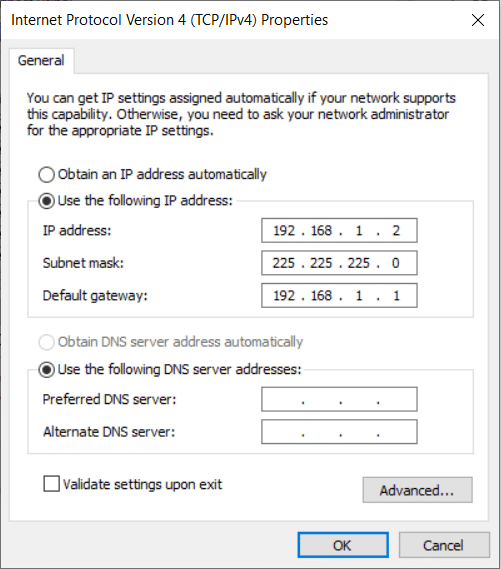
Fiiro gaar ah:(Note:) Looma baahna in la isticmaalo cinwaanka sare ee IP, sababtoo ah waxaad isticmaali kartaa ciwaanka A ama B IP kasta . Laakiin haddii aadan hubin cinwaanka IP-ga markaa waa inaad isticmaashaa faahfaahinta sare.
8. Haddii aad si taxadar leh u raacday dhammaan tillaabooyinka, waxaad arki doontaa laba magac oo kombuyuutar ah( two computer names) oo hoos yimaada ikhtiyaarka Network ee kombiyuutarkaaga.(Network)

Tallaabada 4: Habee WORKGROUP(Step 4: Configure WORKGROUP)
Haddii aad si fiican ugu xidhay fiilada oo aad wax walba u samaysay sida la sheegay, markaa waa waqtigii la bilaabi lahaa wadaagista ama wareejinta faylasha ama galka inta u dhaxaysa labada kombiyuutar. Aad bay muhiim u tahay inaad hubiso inaad ku xidhay fiilada Ethernet saxda ah.
1. Tallaabada xigta, waxaad u baahan tahay inaad midig-gujiso PC-gan(right-click on This PC) oo dooro Properties.

2. Guji isku xirka Beddel(Change settings) ee ku xiga magaca Kooxda Shaqada(Workgroup) . Halkan waxaad u baahan tahay inaad hubiso in qiimaha kooxda shaqadu ay la mid tahay labada kombiyuutarada.

3. Hoosta daaqada Magaca Kombiyuutarka(Computer Name) dhagsii badhanka Beddel(Change button) ee xagga hoose. Caadiyan, Kooxda Shaqada(Workgroup) waxaa si caadi ah loogu magacaabaa koox shaqo(Workgroup) , laakiin waad bedeli kartaa.
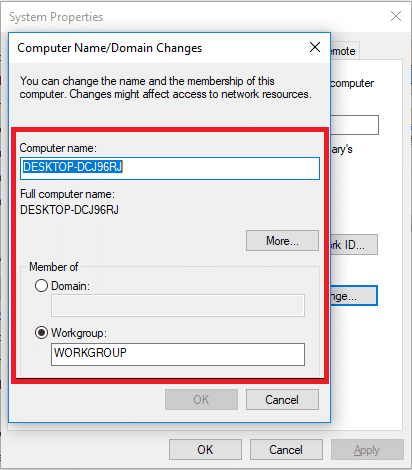
4. Hadda waxaad u baahan tahay inaad doorato darawalka(choose the drive) ama folder-ka aad rabto inaad la wadaagto ama aad geliso. Midig ku dhufo Drive-( Right-click on the Drive ) ka ka dibna dooro Properties.

5. Hoosta Properties tab, u beddel Shareing(Sharing ) tab oo guji badhanka Advanced Sharing .

6. Hadda daaqadda Advanced Setting , calaamadee " (Advanced Setting)Share this folder "ka bacdi guji Apply oo uu ku xigo badhanka OK.

Marxaladdan, waxaad si guul leh ugu xidhi doontaa labada kumbiyuutar ee Windows si aad u wadaagto darawalladaada dhexdooda.
Ugu dambeyntii, waxaad ku xirtay laba kombiyuutar adigoo isticmaalaya fiilada LAN si aad u wadaagto darawalladaada dhexdooda. Cabbirka faylka dhib ma laha maadaama aad isla markiiba la wadaagi karto kombiyuutar kale.
Sidoo kale akhri: (Also Read:) Sida faylalka Android loogu wareejiyo PC(How to Transfer Files from Android to PC)
Talaabada 5: Ku kala wareeji faylalka laba Computer dhexdooda adoo isticmaalaya LAN(Step 5: Transfer files between two Computers using LAN)
1. Midig ku dhufo galka ama feylka gaarka ah(Right-click on the particular folder or file) ee aad rabto inaad wareejiso ama wadaagto ka dib dooro Sii(Give access to) gal oo dooro ikhtiyaarka dadka gaarka(Specific People ) ah.

2. Waxaad heli doontaa daaqada faylalka wadaaga ah(file-sharing window) oo aad u baahan tahay inaad doorato " Qof walba(Everyone) " oo ka soo baxa liiska hoos-u-yaalka ah, ka dibna riix badhanka Add(Add button) . Marka la sameeyo guji badhanka Share ee hoose.

3. Sanduuqa wada-hadalka ee hoose ayaa soo bixi doona kaas oo ku weydiin doona haddii aad rabto inaad shido wadaagga faylka dhammaan shabakadaha dadweynaha(File sharing for all public networks) . Dooro(Choose) hal doorasho sida aad dooratay. Dooro(Choose) marka hore haddii aad rabto in shabakadaadu noqoto shabakad gaar ah ama labaad haddii aad rabto inaad shido wadaagista faylka shabakadaha oo dhan.

4. U fiirso dariiqa shabakada galka(network path for the folder) u muuqan doona sida isticmaalayaasha kale ay u baahan doonaan inay galaan wadadan si ay u eegaan waxa ku jira faylka ama gal la wadaago.

5. Guji batoonka Done ee laga heli karo geeska midig ee hoose ka dibna dhagsii badhanka Close .
Waa sidaas, hadda ku noqo kumbiyuutarka labaad ee aad rabto inaad gasho faylasha ama faylalka kor ku xusan ee la wadaago oo fur Network Panel ka dibna ku dhufo magaca kombiyuutarka kale. Waxaad arki doontaa magaca faylka (kaas oo aad la wadaagtay tillaabooyinka kore) oo hadda waxaad ku wareejin kartaa faylasha ama galka adiga oo si fudud koobiyeynaya oo dhejinaya.
Hadda waxaad isla markiiba wareejin kartaa inta fayl ee aad rabto. Waxaad si sahal ah uga dhex socon kartaa qaybta Network - ka ee PC-ga oo aad gujin kartaa magaca Kumbiyuutarka(Computer) si aad u gasho faylasha & faylalka kombayutarka gaarka ah.
Gabagabo:(Conclusion:) Ku wareejinta faylka iyadoo la adeegsanayo fiilada (File)LAN ama Ethernet waa habka ugu da'da weyn ee isticmaalayaashu isticmaalaan. Si kastaba ha ahaatee, ku habboonaanta habkani weli waa nool yahay sababtoo ah sahlanaanta isticmaalka, xawliga wareejinta degdega ah, iyo amniga. Markaad dooranayso hababka kale ee wareejinta faylalka iyo xogta, waxaad noqon doontaa cabsi laga qabo xatooyo xogta, meel-marinta xogta, iwm. Intaa waxaa dheer, hababka kale ayaa waqti-qaadanaya haddii aan barbar dhigno habka LAN ee wareejinta xogta.
Waxaan rajeyneynaa, tillaabooyinka aan soo sheegnay inay hubaal ahaan kuu shaqeyn doonaan inaad ku xirto oo aad u gudbiso faylasha laba kombiyuutar adoo isticmaalaya fiilada LAN . Kaliya waxaad u baahan tahay inaad hubiso inaad si taxadar leh u raacdo dhammaan tillaabooyinka hana iloobin inaad dhammaystirto tillaabadii hore ka hor intaadan u dhaqaaqin midda xigta.
Related posts
10ka Bedel ee Hamachi ee ugu sareeya ciyaaraha Virtual (LAN)
Sida loo hagaajiyo PC-ga ma soo dhejin doonto
Hagaaji Isticmaalka Sare ee CPU ee Adeeg bixiyaha: Nidaamka Maxalliga ah
Hagaajin Windows kuma xidhiidhi karto qalabka ama kheyraadka
Sida Ciyaaraha asalka loogu shubo Steam
Fix Windows wuu awoodi waayay inuu dhamaystiro qaabka
Dami Farsamaynta Soo Dhawaynta Qadka gudaha Windows 10
Hagaaji nuqulkan Windows-ka ah maaha khalad dhab ah
Hagaaji Windows 10 Taskbar Aan Qarin
[XALIYAY] 100% Isticmaalka Diskiga habka iyo xusuusta la isku riixay
Ka qari walxaha laga soo galo kontoroolka gudaha Windows 10
Hagaaji Adeeg bixiyaha: Nidaamka Maxalliga ah (svchost.exe) CPU sare iyo Isticmaalka Disk
Hagaaji guddiga xakamaynta ee NVIDIA oo aan furnayn
Sida Loo Daabaco Markaad Aan haysan Printer
Hagaaji Kumbuyuutarku ma bilaabo ilaa dib loo bilaabo dhawr jeer
3 Siyood Oo La Iskugu Xidho Xidhiidho Badan Oo Intarneed
3 siyaabood oo lagu kordhin karo VRAM-ka go'ay gudaha Windows 10
Sida loo damiyo Windows 10 Firewall
Sida loo saaro ama dib loogu dejiyo erayga sirta ah ee BIOS (2022)
Sida loo hubiyo qeexida PC-gaaga Windows 10
